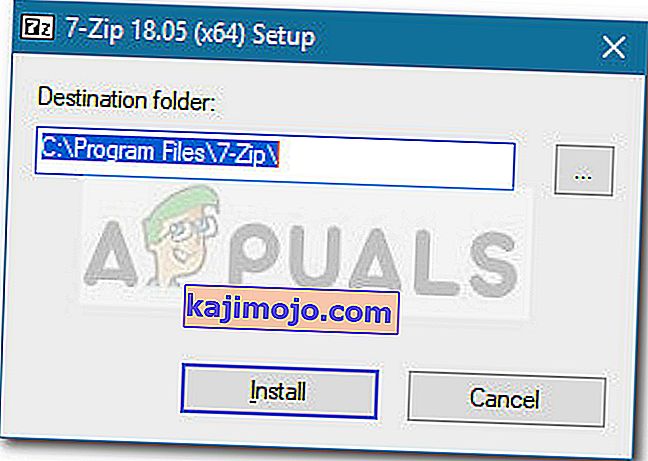Mõned kasutajad teatasid, et kaotasid võimaluse .zip-faile File Exploreri abil avada. Ilmselt, kui proovitakse .zip-i arhiivi topeltklõpsata, ei juhtu midagi või File Explorer ei reageeri. Paremklõpsates .zip arhiivis ja valides Ekstrakti kõik , kuvatakse järgmine tõrge:
„Windows ei saa ekstraktimist lõpule viia
Kokkusurutud tõmblukk * arhiivi nimi * on vale ”
See pole ilmselgelt konkreetse zip-kaustaga seotud probleem, kuna mõjutatud kasutajad teatavad, et igal üksikul zip-arhiivil on sama käitumine. Kuigi kõige rohkem juhtumeid teatatakse Windows 10-s, on juhtumeid, kus kasutajad puutuvad selle probleemiga kokku Windows 7 või Windows 8.1-s.
Kui teil on praegu probleeme tihendatud (tihendatud) kaustaga, mis on vale viga, aitavad järgmised meetodid. Allpool on kogum parandusi ja lahendusi, mida teised on tihendatud (tihendatud) kausta vältimiseks kasutanud, on vale viga. Järgige järjekorda järgmiselt, kuni leiate lahenduse, mis aitab teie olukorras probleemi lahendada.
1. meetod: tihenduskliendi uuesti installimine
Alustuseks on ilmselgelt kasutatav tihendusklient. Teised sama probleemiga võitlevad kasutajad on suutnud probleemi lahendada, kasutades oma tarkvara uuesti installimist.
Juhul, kui pakitud (tihendatud) kaust on vale tõrge, järgige tihenduskliendi uuesti installimiseks allolevat juhendit:
- Käivituskasti avamiseks vajutage Windowsi klahvi + R. Seejärel tippige programmide ja funktsioonide avamiseks tippige “ appwiz.cpl ” ja vajutage sisestusklahvi Enter .

- In Programmid ja funktsioonid , kerige rakenduste loend ja eemaldada alanemise tarkvara, et te saada viga (WinRar, WinZip, 7zip jne).
- Kui dekompressioonitarkvara on desinstallitud, navigeerige brauseri allalaadimislehele ja laadige alla uusim saadaolev versioon. Siin on nimekiri kõige populaarsematest dekompressiooniklientidest:
WinRar
WinZip
7zip
- Kui dekompressiooniseade on uuesti alla laaditud, taaskäivitage arvuti ja näete närbumist, kui saate failid ilma tihendatud (tihendatud) kaustadeta ekstraktida , on järgmisel taaskäivitamisel vale viga.
Kui pakitud (tihendatud) kaust on endiselt vale tõrge, liikuge allpool teistele meetoditele.
2. meetod: teise tasuta pakkimistarkvara kasutamine
Kuigi see pole õige lahendus (pigem nagu lahendus), on mõned mõjutatud kasutajad teatanud, et neil õnnestus sellest probleemist mööda saada, kasutades muud tasuta tihendustarkvara, näiteks 7-Zip.
Seda saate teha paljude kolmandate osapoolte lahendustega, kuid kõige mugavamaks kasutamiseks soovitame kasutada 7-Zip-i. Siin on kiire juhend selle kohta, kuidas installida ja kasutada 7zip-faili, et vältida tihendatud (tihendatud) kausta vastuvõtmist, on vale tõrge:
- Külastage seda linki ( siin ) ja laadige alla oma Windowsi arhitektuurile sobiv 7-Zip installer.
- Avage installer ja järgige ekraanil kuvatavaid juhiseid, et installida 7-Zip oma süsteemi.
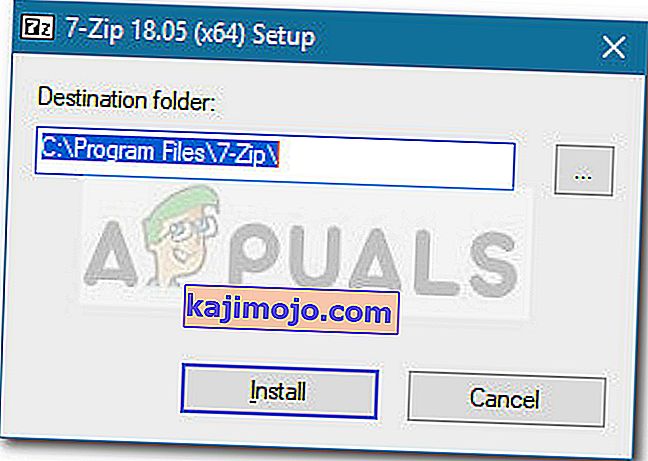
- Kui 7-Zip on installitud, saate paremklõpsata mis tahes .zip arhiivi. Nüüd peaksite nägema täiendavat 7-Zip menüüd, mida saab laiendada, et kasutada samu funktsioone, mis on kohalikul kliendil.

3. meetod: NTFS-i kasutava draivi tõmbamine
Kui selle tõrke ilmub ajal, kui proovite faili, mille suurus on üle 4 GB, zip-faili pakkida, võiksite kontrollida, kas partitsioon, millel proovite toimingut teha, on FAT32. Fat32 sektsiooni maksimaalne failisuurus on 4 GB. Kõik, mis ületab selle künnise, tekitab tihendatud (tihendatud) kausta vale tõrke.
Selle probleemi lahendus oleks toimingu sooritamine NTFS-draivil või draivi vormindamine NTFS-failisüsteemiks. Teine võimalus selle probleemi lahendamiseks on kasutada mõnda muud utiliiti nagu 7zip .